Как установить родительский контроль (2023)
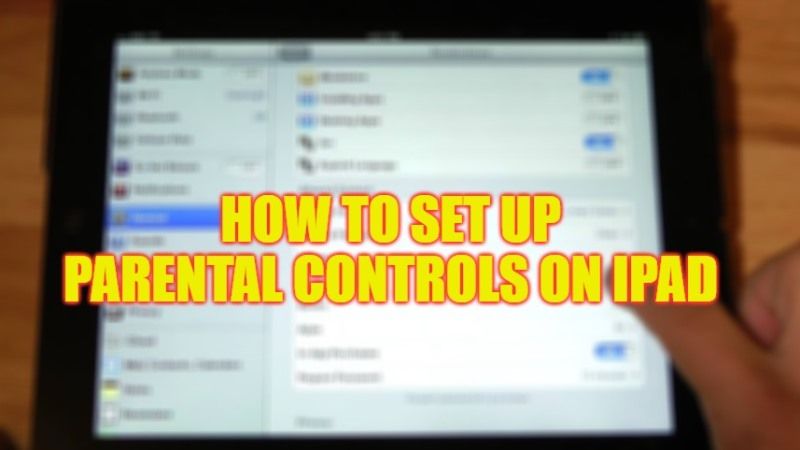
Если вы недавно купили своему ребенку новый iPad, возможно, вы сейчас думаете о том, что делать. Что ж, нет никаких проблем с разрешением вашему ребенку использовать эти устройства, но становится необходимым, чтобы дети или подростки были в безопасности при работе в Интернете. Существует множество киберпреступников, которые различными способами могут атаковать детей. Итак, чтобы перестраховаться, в этом руководстве я расскажу вам, как установить родительский контроль на iPad, чтобы избежать всех опасностей.
iPad: как настроить родительский контроль (2023 г.)
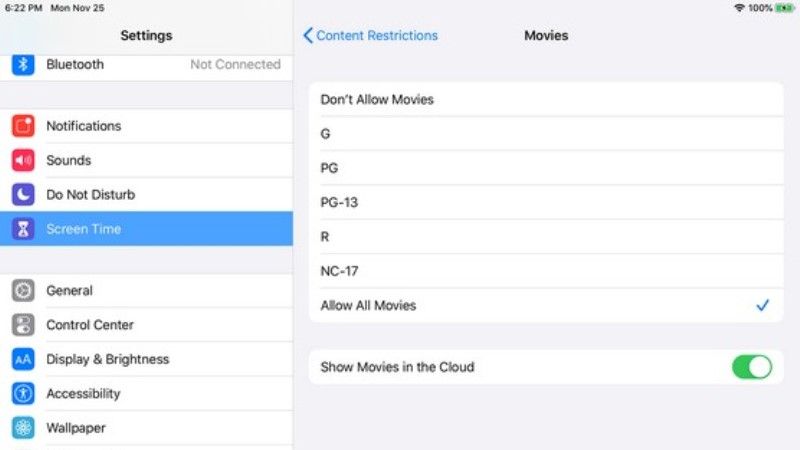
К счастью, Apple предлагает несколько полезных настроек, которые позволяют родителям управлять тем, как дети используют свой iPad. После установки родительского контроля на iPad вы сможете контролировать, какие функции, приложения и т. д. может использовать или получать доступ ваш ребенок. Ниже я собираюсь объяснить, как настроить родительский контроль на iPad.
Настройка родительского контроля на iPad вашего ребенка с помощью экранного времени
- Прежде всего откройте приложение «Настройки» на iPad.
- Затем перейдите в «Экранное время».
- Нажмите «Включить экранное время», чтобы включить эту функцию на вашем устройстве.
- Прочтите введение в использование этой функции и, когда будете готовы, нажмите «Продолжить».
- Если вы настраиваете эту функцию на устройстве вашего ребенка, нажмите «Это iPad моего ребенка».
- На этом этапе система попросит вас настроить – одну за другой – настройки Экранного времени. Если вы хотите сделать это позже, выберите «Не сейчас».
- Сначала вам нужно настроить время простоя. Для этого выберите время начала (и окончания), в которое ребенок должен находиться вне экрана, и нажмите «Время простоя».
- Теперь вам нужно будет установить ограничения приложения. Выберите категории приложений, которые вы хотите ограничить для своего ребенка, а затем выберите время, в течение которого вашему ребенку разрешено использовать эти конкретные приложения.
- Нажмите «Установить ограничения приложения», чтобы подтвердить свой выбор.
- На этом этапе откроется страница «Содержимое и конфиденциальность»: нажмите «Продолжить», чтобы установить пароль, который защитит все установленные вами ограничения.
- Введите четырехзначный код доступа, затем введите свой Apple ID и пароль, который можно использовать на случай, если вы забудете код доступа к экранному времени.
- Наконец, нажмите ОК.
Теперь вы знаете все о том, как настроить родительский контроль на iPad: используйте эту информацию, чтобы обеспечить безопасность вашего ребенка в Интернете.
Это все, что вам нужно знать о том, как установить родительский контроль на iPad. Если вы ищете аналогичные типы руководств для iPad, ознакомьтесь с другими нашими статьями «Как установить шрифты на iPad» и «Как изменить шрифт часов на iPad».





